Когда вы вводите или редактируете формулу, а также когда меняется одно из входных значений функции, Excel может показать одну из ошибок вместо значения формулы. В программе предусмотрено семь типов ошибок. Давайте рассмотрим их описание и способы устранения.
- #ДЕЛ/О! — данная ошибка практически всегда означает, что формула в ячейке пытается разделить какое-то значение на ноль. Чаще всего это происходит из-за того, что в другой ячейке, ссылающейся на данную, находится нулевое значение или значение отсутствует. Вам необходимо проверить все связанные ячейки на предмет наличия таких значений. Также данная ошибка может возникать, когда вы вводите неправильные значения в некоторые функции, например в ОСТАТ() , когда второй аргумент равен 0. Также ошибка деления на ноль может возникать, если вы оставляете пустые ячейки для ввода данных, а какая-либо формула требует некоторые данные. При этом будет выведена ошибка #ДЕЛ/0!, что может смутить конечного пользователя. Для этих случаев вы можете использовать функцию ЕСЛИ() для проверки, например =ЕСЛИ(А1=0;0;В1/А1) . В этом примере функция вернет 0 вместо ошибки, если в ячейке А1 находится нулевое или пустое значение.
- #Н/Д — данная ошибка расшифровывается как недоступно, и это означает, что значение недоступно функции или формуле. Вы можете увидеть такую ошибку, если введете неподходящее значение в функцию. Для исправления проверьте прежде всего входные ячейки на предмет ошибок, особенно если в них тоже появляется данная ошибка.
- #ИМЯ? — данная ошибка возникает, когда вы неправильно указываете имя в формуле или ошибочно задаете имя самой формулы. Для исправления проверьте еще раз все имена и названия в формуле.
- #ПУСТО! — данная ошибка связана с диапазонами в формуле. Чаще всего она возникает, когда в формуле указывается два непересекающихся диапазона, например =СУММ(С4:С6;А1:С1) .
- #ЧИСЛО! — ошибка возникает, когда в формуле присутствуют некорректные числовые значения, выходящие за границы допустимого диапазона.
- #ССЫЛКА! — ошибка возникает, когда были удалены ячейки, на которые ссылается данная формула.
- #ЗНАЧ! — в данном случае речь идет об использовании неправильного типа аргумента для функции.
Если при вводе формулы вы случайно неправильно расставили скобки, Excel выведет на экран предупреждающее сообщение — см. рис. 1. В этом сообщении вы увидите предположение Excel о том, как их необходимо расставить. В случае если вы подтверждаете такую расстановку, нажмите Да. Но зачастую требуется собственное вмешательство. Для этот нажмите Нет и исправьте скобки самостоятельно.
24 Функция Excel ЕСЛИОШИБКА
Обработка ошибок с помощью функции ЕОШИБКА()
Перехватить любые ошибки и обработать их можно с помощью функции ЕОШИБКА() . Данная функция возвращает истину или ложь в зависимости от того, появляется ли ошибка при вычислении ее аргумента. Общая формула для перехвата выглядит так: =ЕСЛИ(ЕОШИБКА(выражение);ошибка; выражение) .
Как удалить ошибки в ячейках Excel
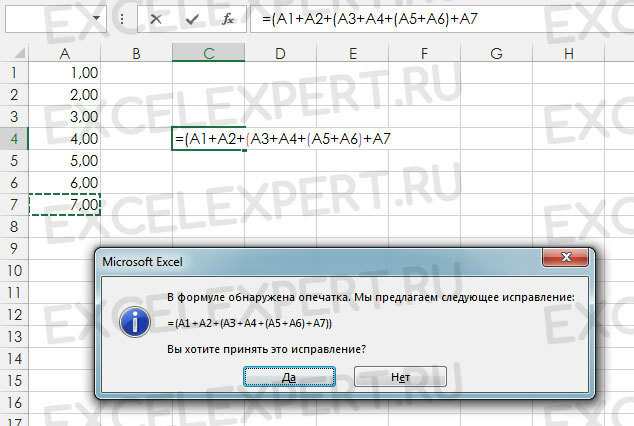
Рис. 1. Предупреждающее сообщение о неправильно расставленных скобках
Функция если вернет ошибку (например, сообщение), если при расчете появляется ошибка. Например, рассмотрим следующую формулу: =ЕСЛИ(ЕОШИБКА(А1/А2);»»; А1/А2) . При возникновении ошибки (деление на 0) формула возвращает пустую строку. Если же ошибки не возникает, возвращается само выражение А1/А2 .
Существует другая, более удобная функция ЕСЛИОШИБКА() , которая совмещает две предыдущие функции ЕСЛИ() и ЕОШИБКА() : ЕСЛИОШИБКА(значение;значение при ошибке) , где: значение — выражение для расчета, значение при ошибке — возвращаемый результат в случае ошибки. Для нашего примера это будет выглядеть так: =ЕСЛИОШИБКА(А1/А2;»») .
Источник: excelexpert.ru
Скрытие в EXCEL ошибки в ячейке
Пользовательский формат вводим через диалоговое окно Формат ячеек (см. файл примера ).
- для вызова окна Формат ячеек нажмите CTRL+1 ;
- выберите (все форматы).
- в поле Тип введите формат [Черный]Основной
- нажмите ОК
- цвет шрифта ячейки установите таким же как и ее фон (обычно белый)
На рисунке ниже пользовательский формат применен к ячейкам А6 и B6 . Как видно, на значения, которые не являются ошибкой, форматирование не повлияло.
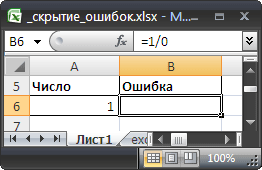
Применение вышеуказанного формата не влияет на вычисления. В Строке формул , по-прежнему, будет отображаться формула, хотя в ячейке ничего не будет отображаться.
Условное форматирование
Используя Условное форматирование , также можно добиться такого же результата.
- выделите интересующий диапазон;
- в меню выберите Главная/ Стили/ Условное форматирование/ Создать правило. );
- в появившемся окне выберите Форматировать только ячейки, которые содержат ;
- в выпадающем списке выберите Ошибки (см. рисунок ниже);
- выберите пользовательский формат (белый цвет шрифта);
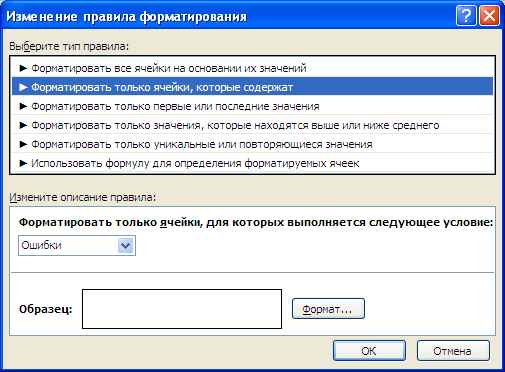
Теперь ошибочные значения отображаются белым шрифтом и не видны на стандартном белом фоне. Если фон поменять, то ошибки станут снова видны. Даже если просто выделить диапазон, то ошибки будут слегка видны.

Значение Пустой текст («»)
Замечательным свойством значения Пустой текст является, то что оно не отображается в ячейке (например, введите формулу =»» ). Записав, например, в ячейке А14 формулу =ЕСЛИОШИБКА(1/0;»») получим пустую ячейку А14 .
Источник: excel2.ru
Как убрать ошибки деления на ноль (# DIV / 0!) В Excel?

Например, нам нужно рассчитать среднюю цену для каждого фрукта по формуле = D2/(C2-B2), как показано ниже. Однако # DIV/0! ошибки возникают, когда значение в столбце Q2 равно значению в столбце Q1. Итак, как предотвратить или удалить эти разделенные на ноль ошибки? Есть несколько способов сделать это.
- Предотвратить ошибки деления на ноль (# DIV/0!) С помощью изменения формул
- Удалить ошибки деления на ноль (# DIV/0!) с выделением всех ошибок и удалением
- Удалить разделение на нулевые ошибки (# DIV/0!) с заменой ошибок пустым
Один щелчок для подсчета и выбора всех ячеек с ошибками в указанном диапазоне в Excel
Скучно искать каждую ошибку ячейки в книге? Не принимайте близко к сердцу! Kutools for Excel’s Выбор ячеек ошибок может помочь вам быстро подсчитать общее количество ячеек с ошибками в указанном диапазоне и одновременно выбрать эти ячейки с ошибками! 30-дневная бесплатная пробная версия полнофункциональной версии!

Вкладка «Office» Включает редактирование и просмотр с вкладками в Office и делает вашу работу намного проще …
Подробнее … Бесплатная загрузка …
Kutools for Excel решает большинство ваших проблем и увеличивает Ваша продуктивность на 80%.
- Повторное использование чего угодно: добавляйте наиболее часто используемые или сложные формулы, диаграммы и все остальное в избранное и быстро используйте их в будущем.
- Более 20 текстовых функций: извлечение числа из текстовой строки; Извлечь или удалить часть текстов; Преобразование чисел и валют в английские слова.
- Инструменты слияния: несколько книг и листов в одну; Объединить несколько ячеек/строк/столбцов без потери данных; Объедините повторяющиеся строки и суммируйте.
- Инструменты разделения: разделение данных на несколько листов в зависимости от значения; Из одной книги в несколько файлов Excel, PDF или CSV; Один столбец в несколько столбцов.
- Вставить пропуск скрытых/отфильтрованных строк; Подсчет и сумма по цвету фона; Массовая отправка персонализированных писем нескольким получателям.
- Суперфильтр: создавайте расширенные схемы фильтров и применяйте их к любым листам; Сортировать по неделе, дню, частоте и т. Д. Фильтр жирным шрифтом, формулами, комментарием …
- Более 300 мощных функций; Работает с Office 2007-2019 и 365; Поддерживает все языки; Простое развертывание на вашем предприятии или в организации.
Подробнее … Бесплатная загрузка …

Потрясающе! Использование эффективных вкладок в Excel, таких как Chrome, Firefox и Safari!
Сэкономьте 50% время и сокращайте тысячи щелчков мыши для вас каждый день!
Предотвращение ошибок деления на ноль (# DIV/0!) с изменением формул
Формула = D2/(C2-B2) вернет ошибку #DIV!/0, если ячейка C2 равна ячейке B2. Таким образом, мы можем оценить эту формулу с помощью функции ЕСЛИОШИБКА, чтобы избежать ошибки # DIV/0 !. Вы можете сделать следующее:
В ячейке E2 введите формулу = ЕСЛИОШИБКА (D2/(C2-B2), “”), а затем перетащите маркер заполнения в диапазон E2: E15.

Тогда вы будете увидеть, что ошибки # DIV/0! предотвращены и отображаются как пустые. См. снимок экрана ниже:
Примечание . В этом примере мы применяем формулу = ЕСЛИОШИБКА (D2/(C2-B2), “”), чтобы предотвратить ошибки # DIV/0 !. Но разные условия требуют разных формул, и может быть сложно предотвратить ошибку # DIV/0! ошибки по формулам. Поэтому мы предлагаем следующие методы удаления # DIV/0! ошибки.
Удаление ошибок деления на ноль (# DIV/0!) с выделением всех ошибок и удаление
IF # DIV/0! ошибки появились в вашем диапазоне, и вы не можете изменить свои формулы, вы можете применить Kutools for Excel’s Выбрать ячейки со значением ошибки , чтобы выбрать все ошибки и удалить их в Excel.
Kutools for Excel – включает более 300 удобных инструментов для Excel. Полнофункциональная бесплатная 30-дневная пробная версия, кредитная карта не требуется! Бесплатная пробная версия!
Kutools for Excel – объединяет более 300 дополнительных функций и инструментов для Microsoft Excel
Перейти к загрузке
Бесплатная пробная версия 60 днейПокупка
PayPal/MyCommerce

Шаг 1. Выберите диапазон, который вы выберет все ошибки и нажмите Kutools > Выбрать > Выбрать ячейки со значением ошибки .

Шаг 2. Затем все ошибки в выбранном диапазоне выбираются, как показано на снимке экрана ниже, и удаляются. эти ошибки при нажатии клавиши Delete .
Примечание : этот метод выберет все ошибки в выбранном диапазоне, включая # N/A error, # DIV/0! ошибка и т. д.
Kutools for Excel – включает более 300 удобных инструментов для Excel. Полнофункциональная бесплатная 30-дневная пробная версия, кредитная карта не требуется! Получить сейчас
Удалить ошибки деления на ноль (# DIV/0!) с заменой ошибок пустым
На самом деле, Kutools for Excel’s Мастер условий ошибки также может удалять все ошибки в выбранном диапазоне с автоматическим изменением формул.
Kutools for Excel – включает более 300 удобные инструменты для Excel. Полнофункциональная бесплатная 30-дневная пробная версия, кредитная карта не требуется! Бесплатная пробная версия!
Kutools for Excel – объединяет более 300 дополнительных функций и инструментов для Microsoft Excel
Перейти к загрузке
Бесплатная пробная версия 60 днейПокупка
PayPal/MyCommerce

Шаг 1. Выберите диапазон, который вы удалит все ошибки и нажмите Kutools > Еще > Мастер условий ошибки .

Шаг 2. В диалоговом окне мастера условий ошибки щелкните Типы ошибок и выберите Любое значение ошибки, кроме # N/A из раскрывающегося списка; отметьте Отметка (пустая ячейка) в разделе Отображение ошибок и нажмите кнопку ОК .

Теперь вы увидите все ошибки, кроме # N/A, они заменены пустыми, как показано ниже. показан снимок экрана:
Примечание . Этот метод удаляет все ошибки, кроме # N/A ошибок.
Kutools for Excel – Включает более 300 удобных инструментов для Excel. Полнофункциональная бесплатная 30-дневная пробная версия, кредитная карта не требуется! Получить сейчас
Демонстрация: удаление ошибок деления на ноль (# DIV/0!) ошибок
Kutools for Excel включает более 300 удобных инструментов для Excel, которые можно бесплатно попробовать без ограничений в течение 30 дней. Загрузить и бесплатную пробную версию !
Статьи по теме:
Как изменить # DIV/0! ошибка читаемого сообщения в Excel?
Как выбрать ячейки со значениями ошибок в Excel?
Источник: frestage.ru